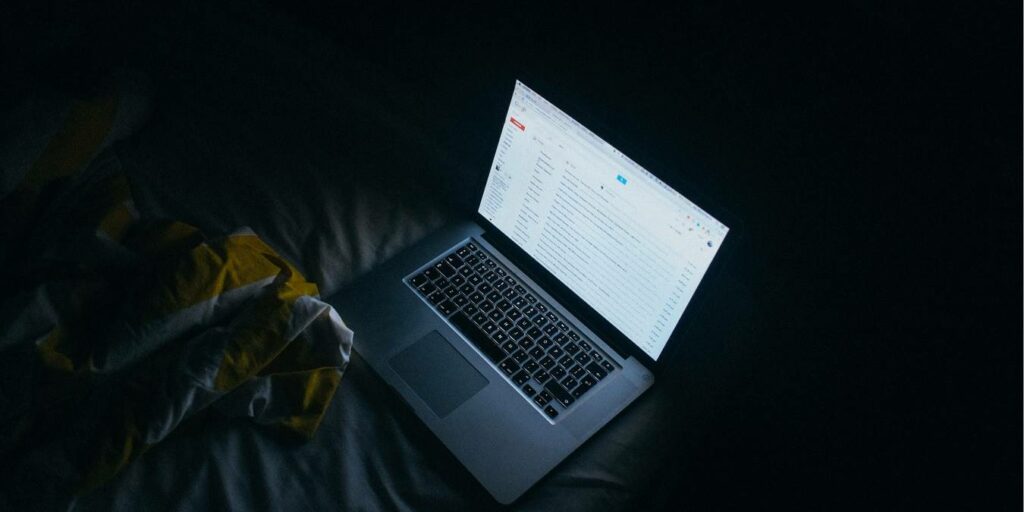Gmail es la aplicación de correo electrónico de referencia para casi todo el mundo. La misma palabra a menudo se usa indistintamente con «correo electrónico», y nadie pestañea. Es un cliente de correo electrónico repleto de funciones. Con un pequeño ajuste, incluso puede usar Gmail sin conexión, buscar correos electrónicos existentes y redactar correos electrónicos para que se envíen automáticamente cuando vuelva a estar en línea.
Aquí se explica cómo habilitar y usar Gmail sin conexión.
No es un proceso complicado. Inicie sesión en Gmail en su navegador, luego haga clic en el icono de la rueda dentada en la parte superior derecha y haga clic en Configuración.
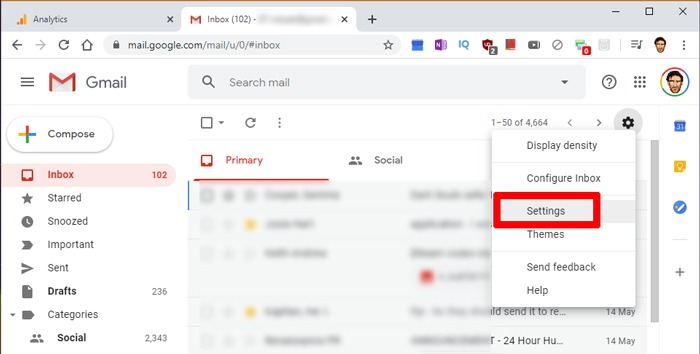
Haga clic en la pestaña «Sin conexión», luego marque la casilla «Habilitar correo sin conexión».
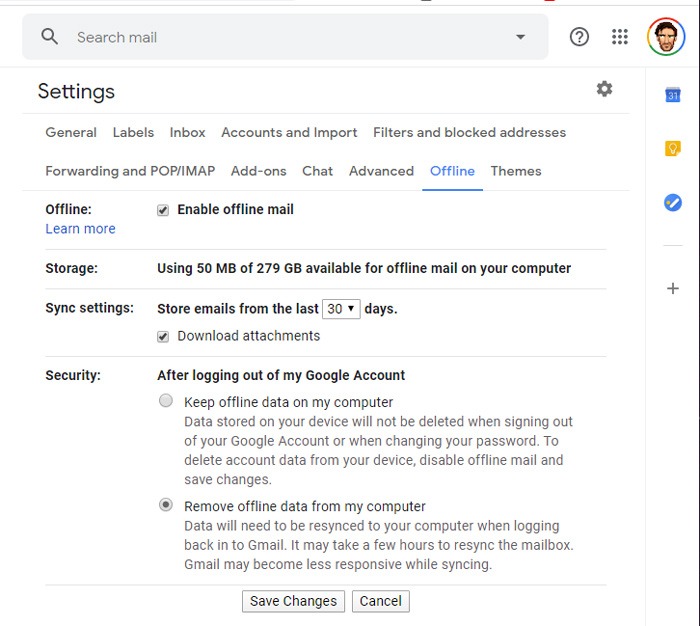
Aparecerán un montón de nuevas opciones e información que le indicarán cuánto espacio de almacenamiento está utilizando Gmail en su disco duro. También puede elegir cuánto tiempo atrás desea que Gmail almacene sus correos electrónicos sin conexión y si desea descargar o no los archivos adjuntos.
En cuanto a la seguridad, la última opción es realmente importante. De forma predeterminada, Gmail sin conexión, por supuesto, almacenará datos localmente en su PC. (Ese es el punto, ¿no?) Sin embargo, con estas opciones de seguridad, puede elegir si desea que Gmail almacene sus datos localmente si cierra la sesión de su cuenta de Google en esa PC.
Elija una de las opciones de seguridad, luego haga clic en Guardar cambios.
Mucha gente se pierde este paso final. Para acceder a Gmail sin conexión, no podrá simplemente escribir la URL de Gmail en la barra de búsqueda. Debe volver a su bandeja de entrada de Gmail, luego crear un marcador (Ctrl + D) que apunte a la bandeja de entrada.
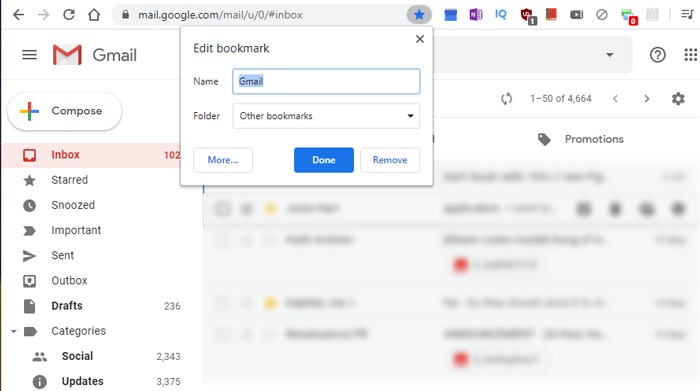
Una vez que haya creado un marcador, podrá acceder a Gmail sin conexión haciendo clic en ese marcador a partir de ahora.
¿Quieres más trucos relacionados con Gmail? Consulte nuestra lista de las mejores funciones nuevas de Gmail que debe conocer. Consulte también nuestra guía sobre cómo guardar archivos adjuntos de Gmail en Android.